Om du någonsin befinner dig i en situation där du måste lämna datorn i flera timmar, men du vill att den stängs av när en viss process har slutförts, har reddit-användare excelhelpneeded111 en överraskande enkel lösning. Du behöver ingen tredje parts programvara, och det tar bara en minut eller två att ställa in.
Skapa en avstängningstimer för Windows
För att skapa en avstängningstimer manuellt, öppna Kommandotolken och skriv kommandostängningen -s -t XXXX . "XXXX" ska vara tiden i sekunder du vill förflutna innan datorn stängs av. Om du till exempel vill stänga av datorn om 2 timmar, ska kommandot se ut som avstängning -t-7200 .
Om du vill starta om datorn i en fördröjning, använd avstängning -r -t XXXX istället.
För att avbryta timern, öppna körfönstret eller kommandotolken igen och skriv in avstängning -a .
Skapa en avstängningstidsgenväg
Om du behöver använda en avstängningstimer regelbundet kan du ta det här tricket ett steg längre genom att göra det till en skrivbordsgenväg.

", " modalTemplate ":" {{content}} ", " setContentOnInit ": false} '>
- Högerklicka på skrivbordet, sväng över Ny och välj Genväg i sidemenyn.
- I fältet fält typ "avstängning -s-XXXX" och klicka på Nästa .
- Ange ett namn för genvägen (till exempel "Avsluta 1 timme") och klicka på Slutför .
När du dubbelklickar på avbrytningsgenvägen startar timern. För att avbryta timern kan du skapa en andra genväg med avstängning -a eller ange kommandot shutdown -a i Command Prompt.
För att ändra tiden på avstängningstimern, högerklicka på genvägsikonen, välj Egenskaper och ändra sekvensvärdet i Målfältet. Från Egenskaper kan du också tilldela en annan bild som ikonen.
Dedikerade program

Om du inte vill skapa en handfull genvägar för sömnstimern eller ständigt redigera den du har för att tillgodose olika tidsintervaller - eller om du bara vill ha ett grafiskt gränssnitt - är det bättre att installera ett dedikerat program, som PC Sleep eller Sleep Timer. Dessa program ger dig ytterligare alternativ, till exempel möjligheten att logga ut, viloläge, ställa in en exakt avstängningstid eller stänga av efter en längd av inaktivitet.
Redaktörens anmärkning: Den här artikeln uppdaterades den 3 mars 2017 för att inkludera ytterligare information om Windows-sömntidtagare.

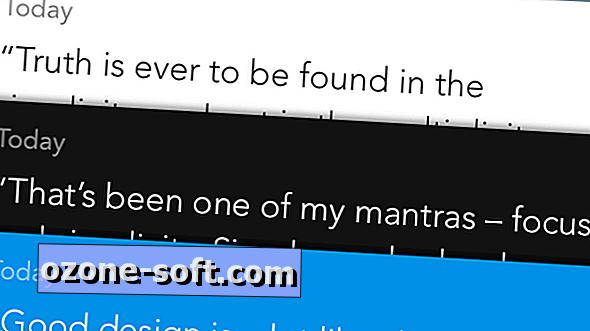











Lämna Din Kommentar